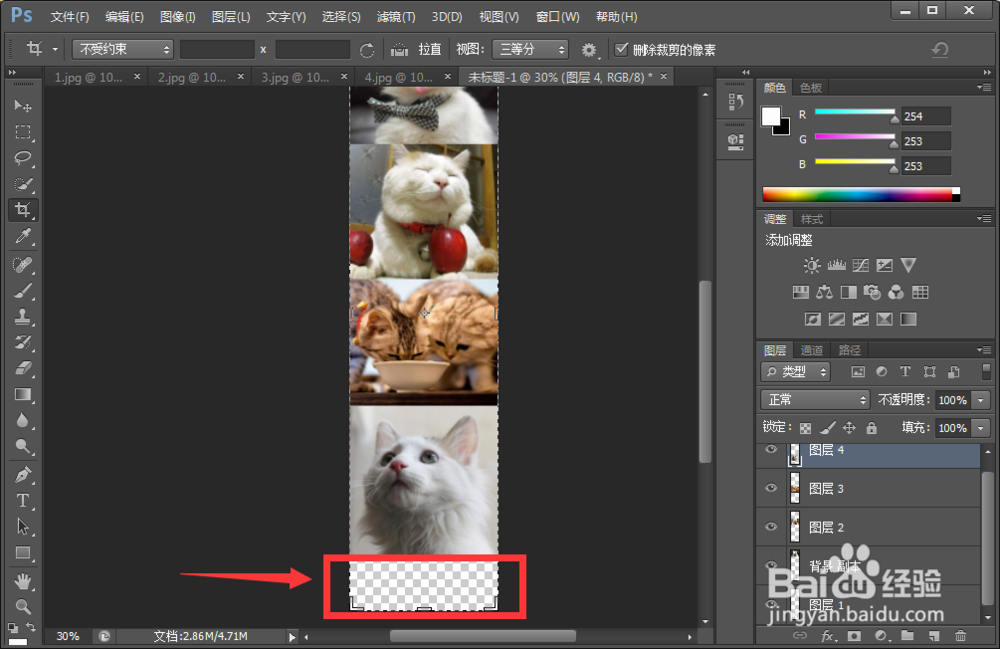1、首先打开PS6 软件,按下Ctrl + O ,打开文件夹中需要拼接的所有图片。PS:我这里以4张图片为例子。
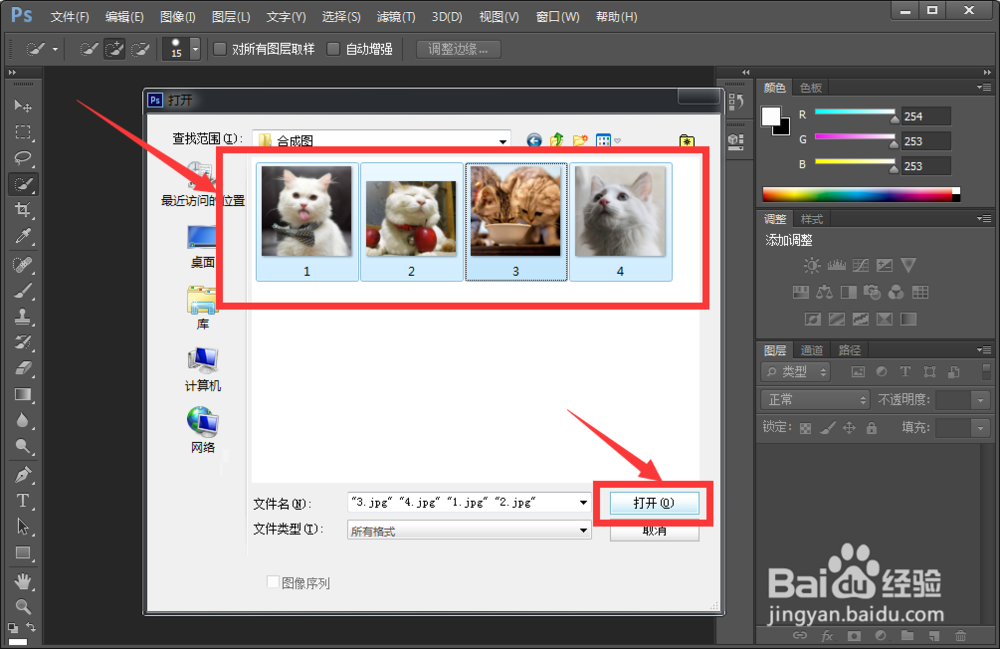
2、点击文件-新建,弹出一个窗口,根据自己实际需要调整高度和宽度,再点击确定。
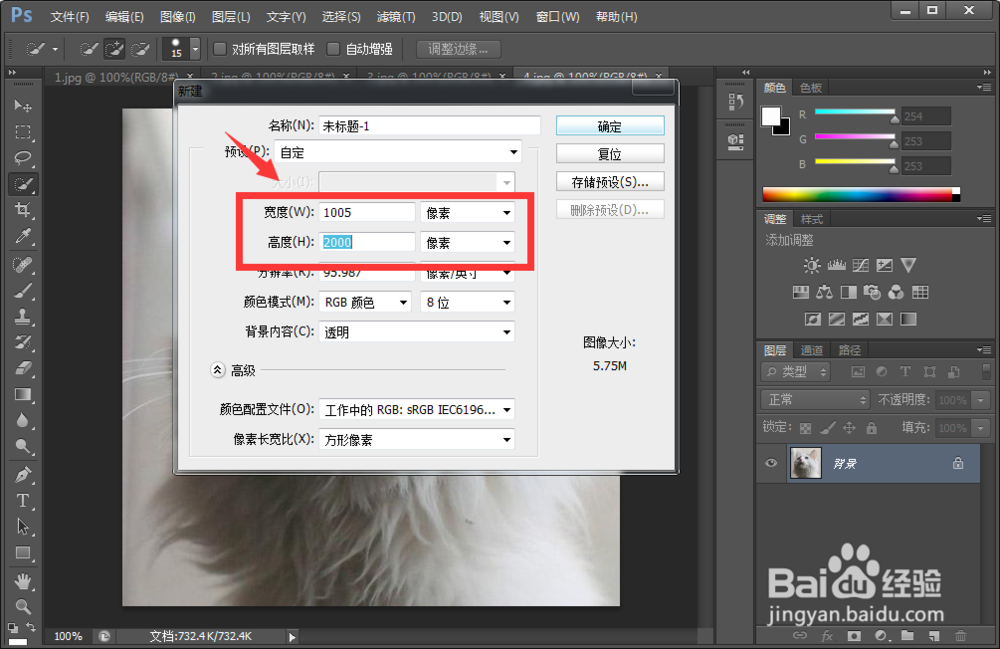
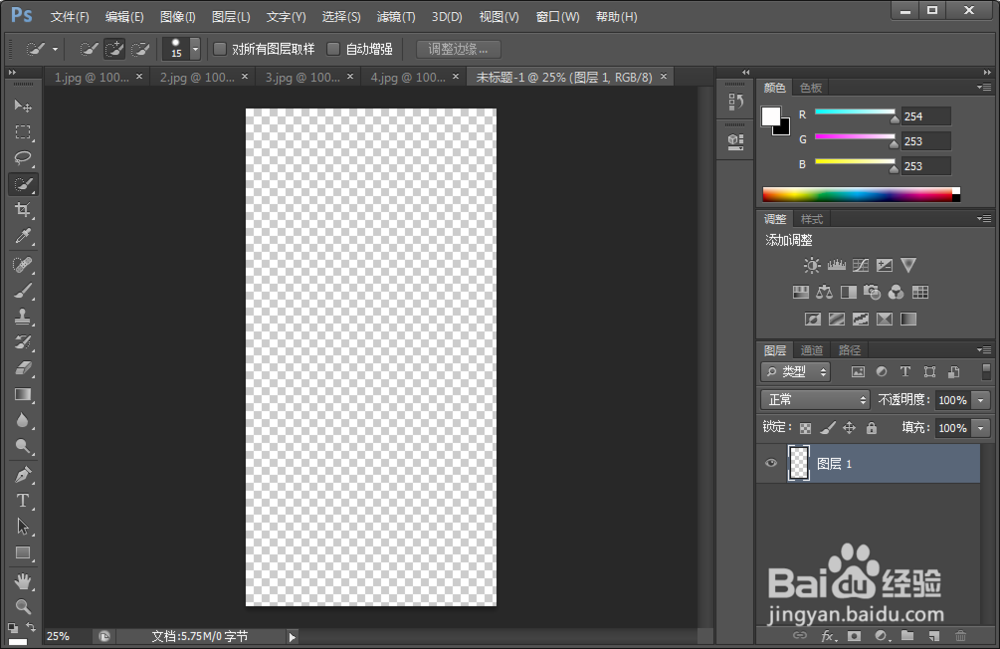
3、点击图片名为1的界面,这里我们看到这个图片是背景,我们复制一下,成为一个图层
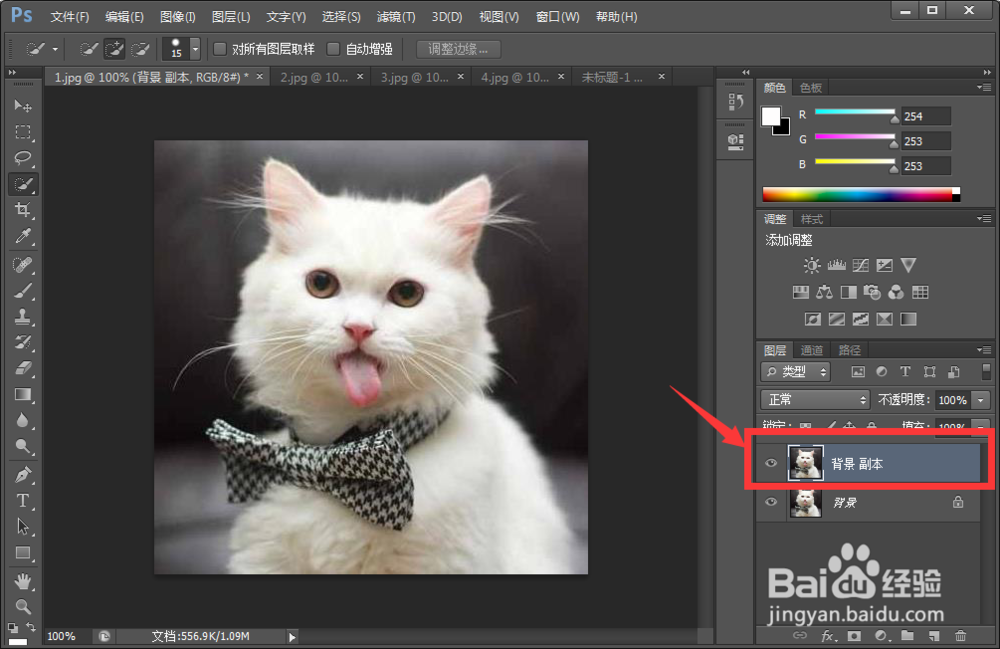
4、然后将背景--副本直接用光标移动到新建的空白图像中去。

5、这时候看到尺寸跟画布士候眨塄大小相差很多,可以先按住Ctrl+T,再按住alt+shift用鼠标拉对角,等比例调整大小。
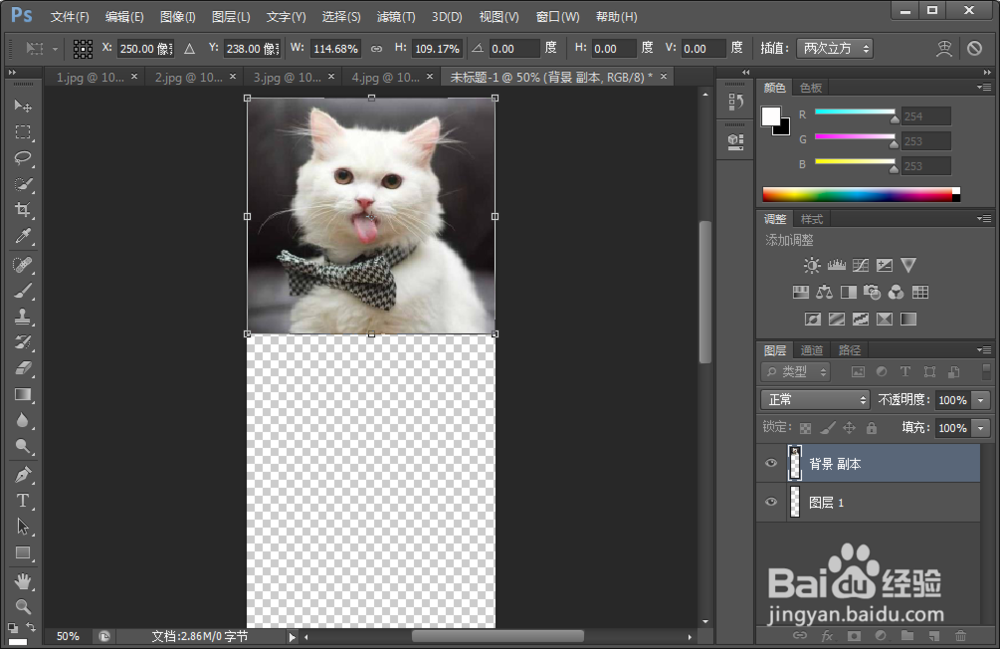
6、按照上述同样的方法,分别将第2/3/4张图片放置在新建画布中,如下图所示。
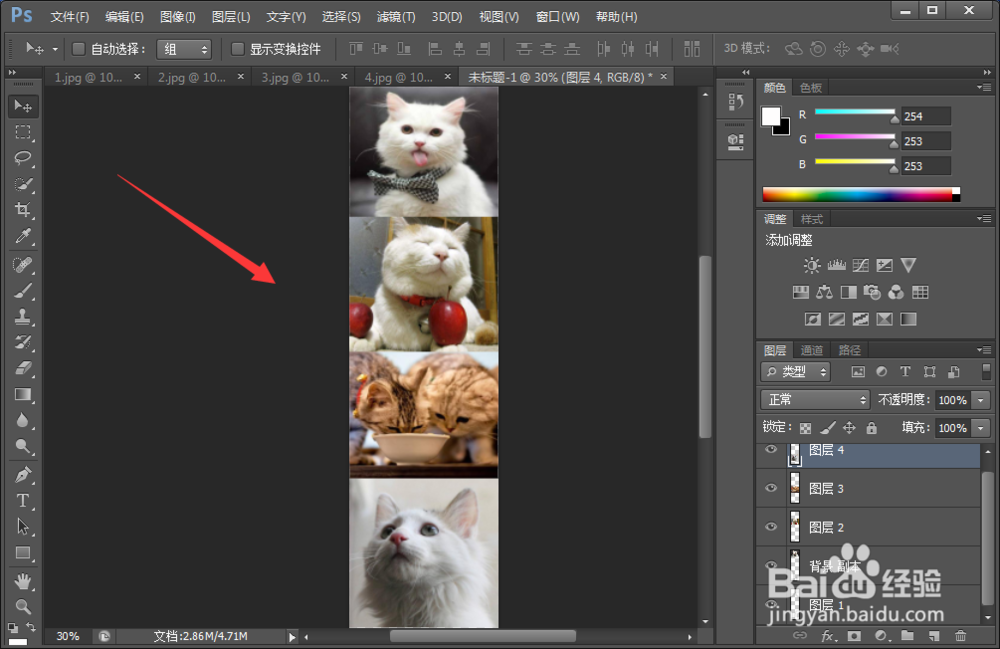
7、如果最后画布大小较长,可以用裁剪工具将多余的部分裁减掉,就可以保存为图片了。